雨雲の接近を通知で受け取れたりと非常に便利なYahoo!天気アプリ。
使っているとアイコンの右上にこのような数字のマークが付くので、気になっている人も多いのではないでしょうか?
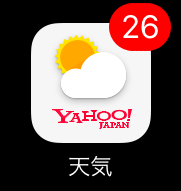
この数字は、iPhoneの「バッジ」という機能なのですが、実はこの数字は何を表示するか自分で決めることができます。
そこで、今回はバッジを設定する方法を紹介していきます。
LINEをもっと便利に!
LINEの意外と知らない便利機能や隠しワザ【2025年最新版】
Yahoo天気アプリのアイコンの右上の数字は何?
バッジを設定するには、まずトップ画面右下の『メニュー』をタップします。
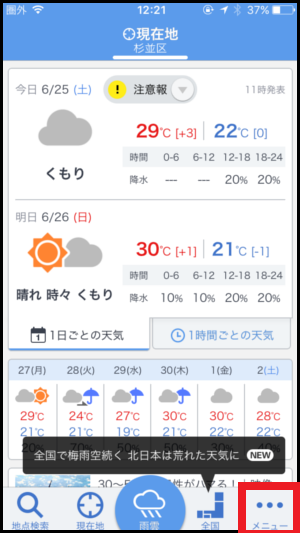
メニューが開くので『アプリの設定』をタップします。
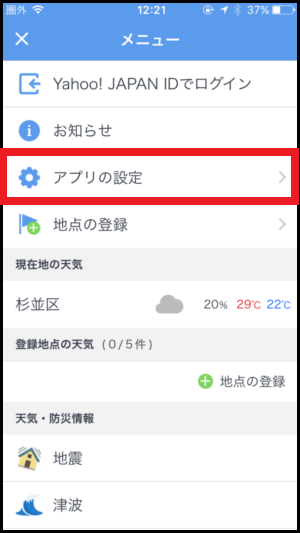
アプリの設定メニューが開くので『バッジ設定』をタップします。
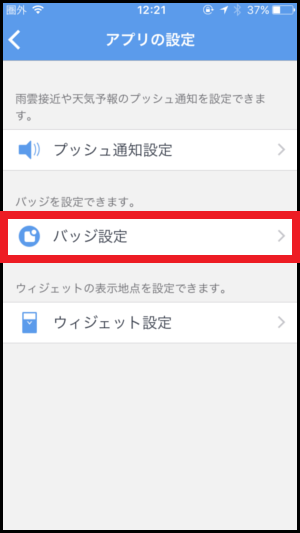
「表示する」の右側にあるスイッチがオフ(白色)の場合は、タップして『オン(青色)』に変更します。
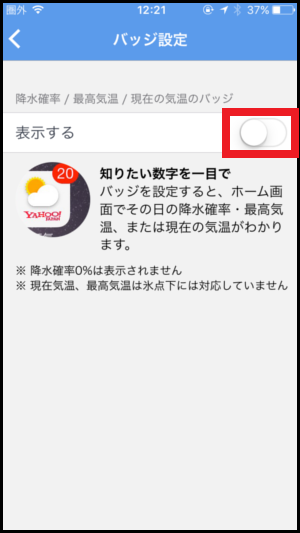
「表示する」をオンにすると、すぐ下にメニューが2つ表示されます。
まずは『地点』をタップします。
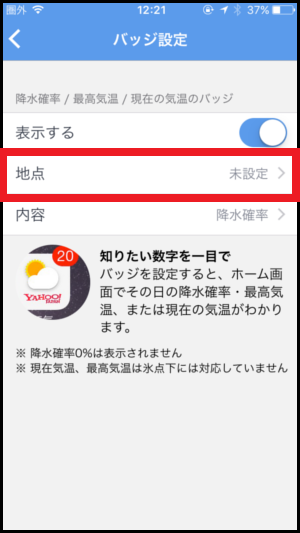
地点登録画面に移動するか聞かれるので『はい』をタップして、開いた画面で地点を登録してください。
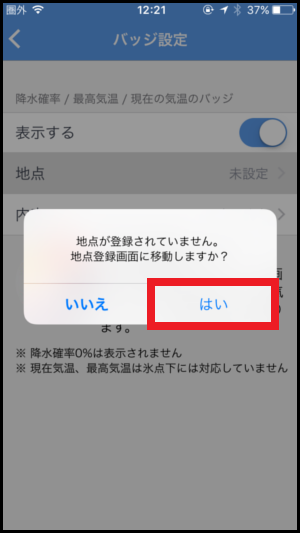
地点の登録が終わると、地点の右側に登録した地点の名前が表示されます。
続いてすぐ下の『内容』をタップします。
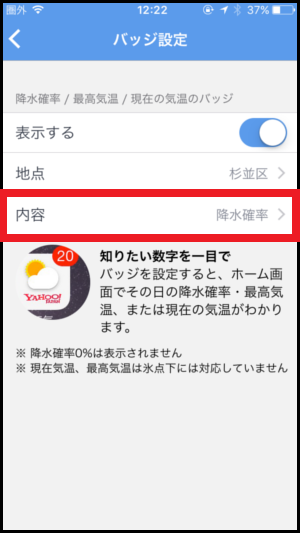
開いた画面でバッジに表示される内容を以下の3パターンの中から設定することができます。
- 降水確率(0%の場合は非表示)
- 最高気温(0℃以下の場合は非表示)
- 現在の気温(0℃以下の場合は非表示)
今回は『現在の気温』をタップしてみます。
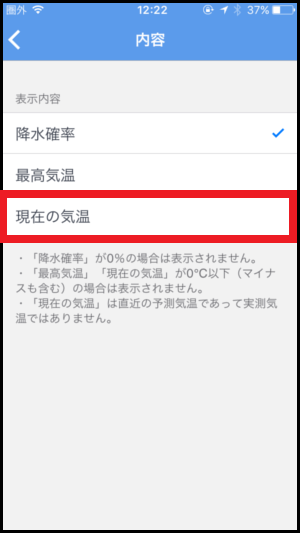
「内容」の表示が変わったことを確認したら、画面左上の『<』をタップします。
1つ前の画面に戻った瞬間に設定が反映され、バッジが表示されるようになります。
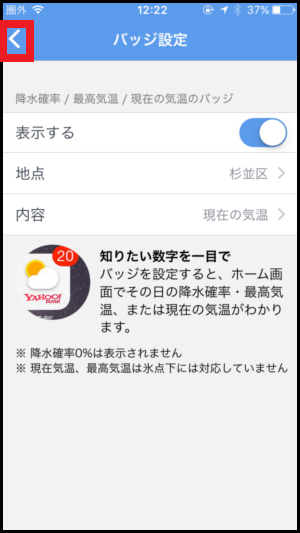
設定方法は以上になります。
iPhoneのホーム画面は1日に何回も見ますので、バッジに天気の情報が表示されるのは何気に便利です。
ちなみに私は「降水確率」をセットしています。
LINEの隣にこのアプリを置いてあるので、LINEを起動する時にこのアプリのアイコンを見て降水確率をチェックするのが癖になってきました。
是非設定してみてください!


